El área de trabajo de mapeo en Tableau
El área de trabajo de mapeo en Tableau consta de los siguientes elementos.
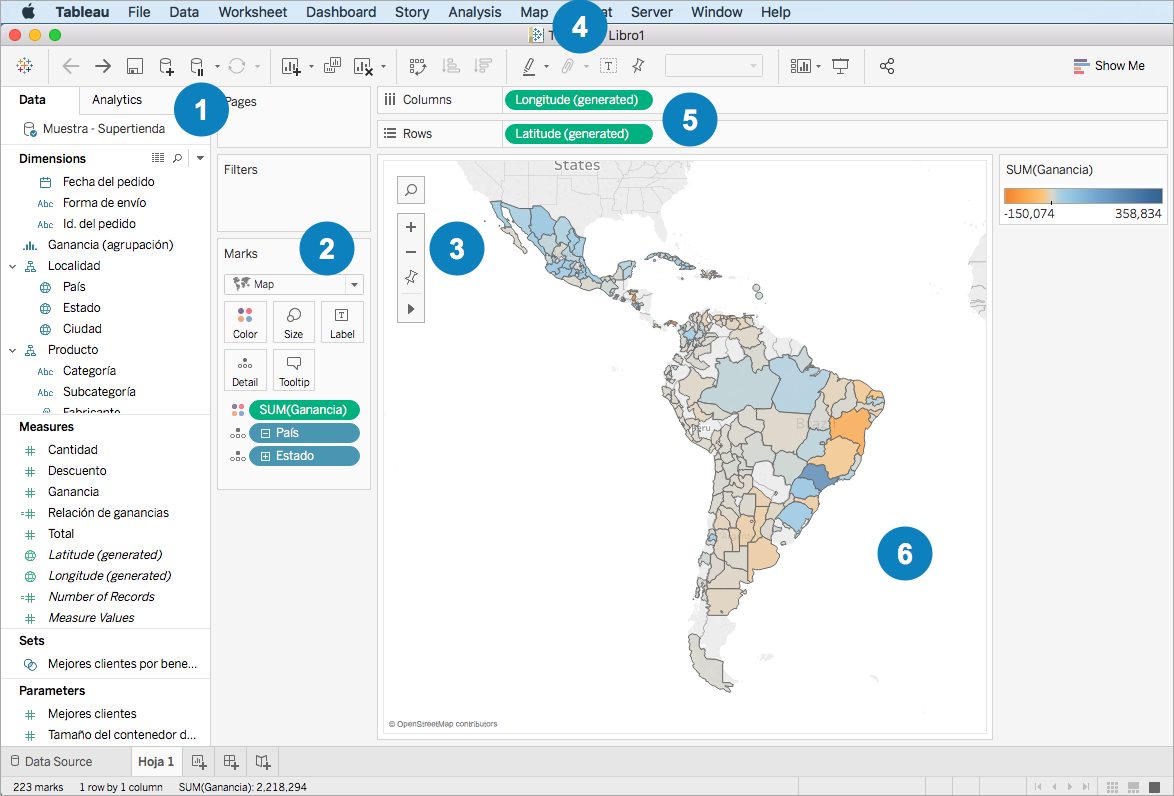
 El panel Datos
El panel Datos
El panel Datos organiza los datos de ubicación en dimensiones y medidas. Normalmente, los campos de ubicación (nombres de países, estados y ciudades, por ejemplo) deberían ser dimensiones y los campos de latitud y longitud, medidas. Sin embargo, hay algunos casos en los que los campos de latitud y longitud pueden ser dimensiones.
En el panel Datos, si aparece un icono de globo junto a una ubicación, significa que se ha asignado un rol geográfico a ese campo. Para obtener más información, consulte Asignar funciones geográficas(El enlace se abre en una ventana nueva).
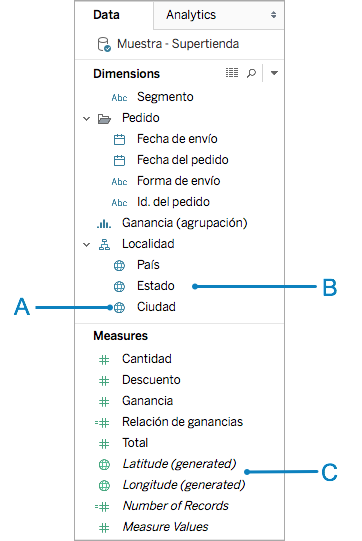
A: Icono de globo. Indica que un campo es un campo geográfico y que Tableau puede asignarlo automáticamente.
B: Campos de ubicación. Estos campos categóricos, a menudo nombres de ubicaciones, se pueden encontrar en Dimensiones. A menudo Tableau los reconoce.
C: Campos generados Latitud y Longitud. Cuando tiene campos geográficos en la fuente de datos, a menudo Tableau genera campos Latitud y Longitud. Puede usarlos para crear su mapa, o bien incluir sus propios campos de latitud y longitud.
 La tarjeta Marcas
La tarjeta Marcas
La tarjeta Marcas es donde controla la granularidad y los detalles visuales de su vista de mapa. En la tarjeta Marcas, puede arrastrar ubicaciones a Detalle para añadir más granularidad, arrastrar campos a Color, Tamaño o Etiqueta para añadir detalles visuales, o cambiar el tipo de mapa de uno de puntos a uno de polígonos.
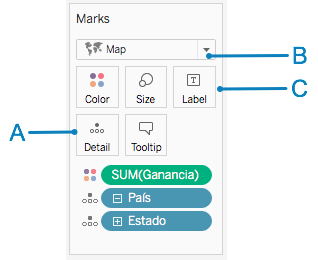
A: Añada campos de ubicación a Detalle para crear un mapa y añadir granularidad a la vista.
B: Seleccione el tipo de marca Automático para un mapa de puntos y el tipo de marca Mapa para un mapa (completo) de polígonos.
C: Añada campos a Color, Tamaño y Etiqueta para cambiar los detalles visuales de las marcas (puntos de datos) en la vista.
 La barra de herramientas de vista
La barra de herramientas de vista
La barra de herramientas de vista incluye muchas de las herramientas que es posible que necesite para explorar los datos del mapa.
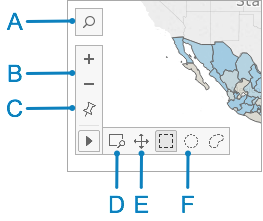
A: Use el icono de búsqueda en mapa para buscar ubicaciones en su mapa.
B: Use los iconos de más y menos para acercar o alejar el mapa.
D: Use el icono de área de zoom para aumentar el zoom en un área específica del mapa.
E: Use el icono de panorámica para desplazarse por el mapa.
F: Use las herramientas de selección para seleccionar puntos de datos dentro de un rectángulo, círculo o área dibujada. También puede medir distancias con la herramienta de selección de círculo. Para obtener más información, consulte, Medir distancias entre puntos de datos y ubicaciones en un mapa(El enlace se abre en una ventana nueva).
 El menú Mapa
El menú Mapa
El menú Mapa contiene varias opciones específicas para mapas:
Seleccione Mapa > Mapas en segundo plano para añadir un servicio de mapa (como Mapbox o un servidor WMS) o para alternar entre los mapas de fondo que tenga disponibles en su libro de trabajo. Para obtener más información, consulte Importar su propio mapa de fondo.
Seleccione Mapa > Imágenes en segundo plano para añadir una imagen estática en lugar de un mapa de fondo a su vista.
Seleccione Mapa > Geocodificación para importar ubicaciones que Tableau no reconoce a su libro de trabajo. Para obtener más información, consulte Geocodificar ubicaciones que Tableau no reconozca y trazarlas en un mapa(El enlace se abre en una ventana nueva).
Seleccione Mapa > Editar ubicaciones para editar los datos de ubicación a fin de que coincidan con los datos de mapa de Tableau. Para obtener más información, consulte Editar ubicaciones desconocidas o ambiguas(El enlace se abre en una ventana nueva).
Seleccione Mapa > Capas de mapas para personalizar su estilo de mapa de fondo, añadir o quitar capas de mapas, o añadir capas de datos de EE. UU. Para obtener más información, consulte Personalizar el aspecto del mapa(El enlace se abre en una ventana nueva).
Seleccione Mapa > Opciones de mapa para controlar si las personas pueden desplazarse y hacer zoom, buscar ubicaciones o usar la barra de herramientas de vista. Para obtener más información, consulte Personalizar cómo las personas interactúan con su mapa(El enlace se abre en una ventana nueva).
 Los estantes Columnas y Filas
Los estantes Columnas y Filas
Los estantes Columnas y Filas son los lugares en los que coloca los campos de latitud y longitud. La longitud se coloca en el estante Columnas y la latitud en el estante Filas, independientemente de si son sus campos de latitud o longitud, o los campos generados que crea Tableau.
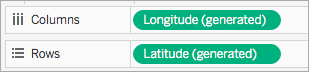
 La vista de mapa
La vista de mapa
Este es su mapa. A medida que realice campos en él, la visualización se actualizará. Esta visualización es dinámica y puede interactuar con ella. Sitúe el cursor sobre las marcas para obtener más información sobre cada ubicación. Puede editar la información que se muestra en la descripción emergente que aparece mediante el botón Descripción emergente de la tarjeta Marcas. Para obtener más información, consulte Añadir descripciones emergentes a las marcas(El enlace se abre en una ventana nueva) y Crear vistas en descripciones emergentes (visualización en descripción emergente)(El enlace se abre en una ventana nueva).
Además de las opciones disponibles en el área de trabajo de mapeo, Tableau proporciona muchas otras opciones para analizar sus datos. Puede crear territorios personalizados(El enlace se abre en una ventana nueva), filtrar datos de las vistas(El enlace se abre en una ventana nueva), configurar parámetros(El enlace se abre en una ventana nueva), crear conjuntos(El enlace se abre en una ventana nueva) y muchas más acciones.
Consulte también
Introducción a la creación de mapas con Tableau(El enlace se abre en una ventana nueva)
